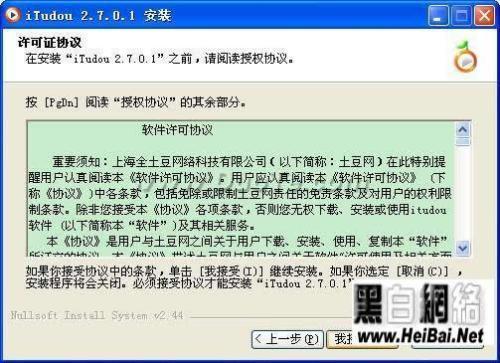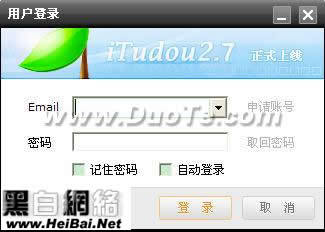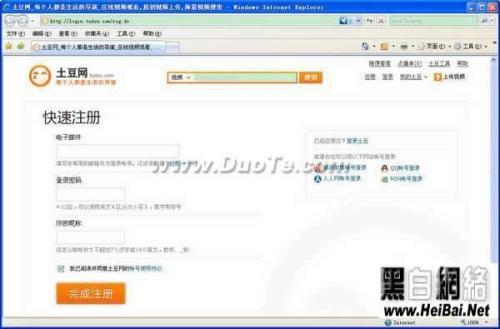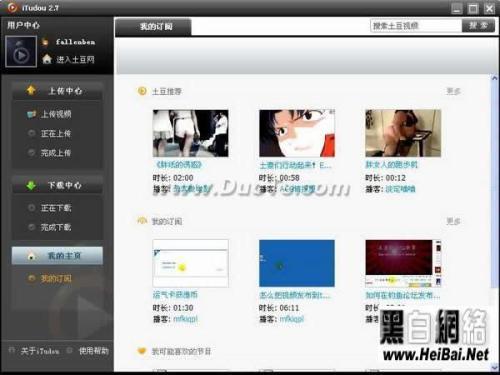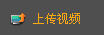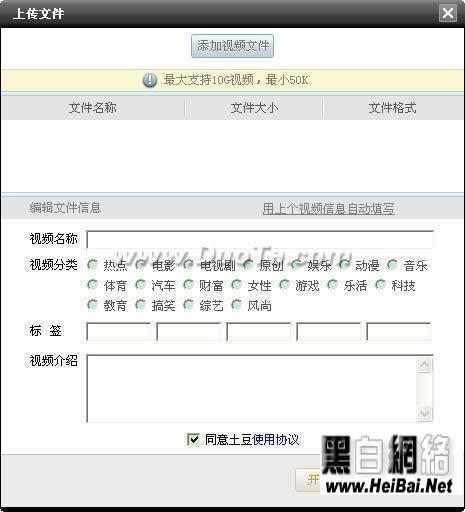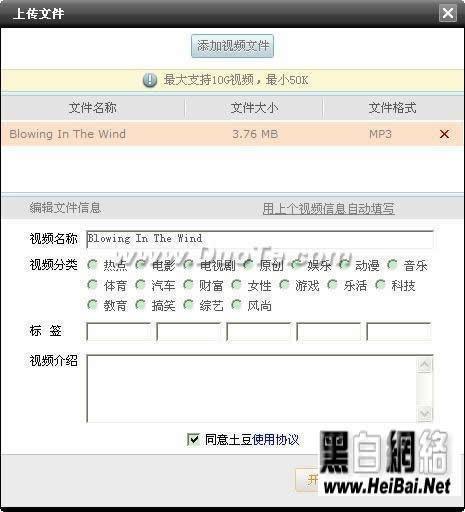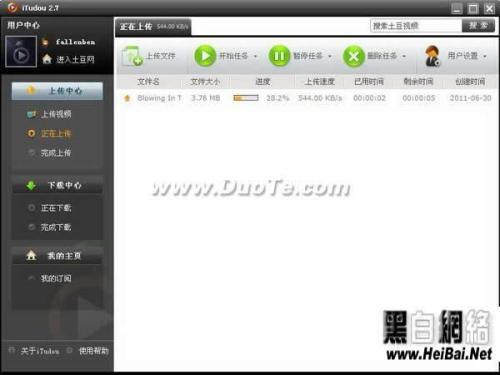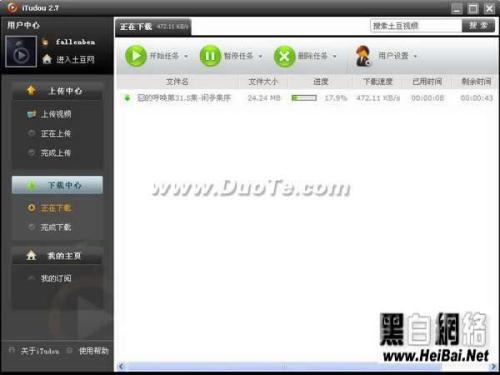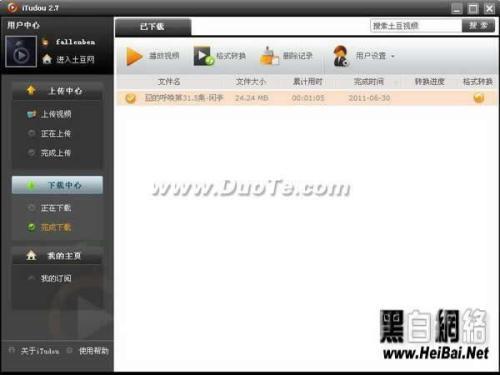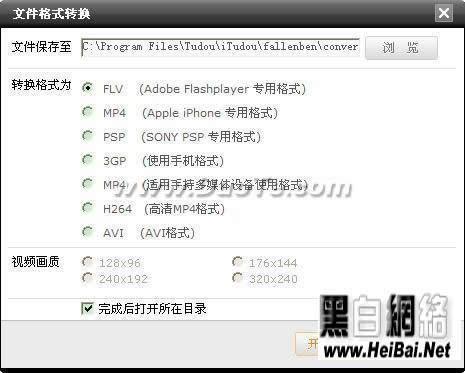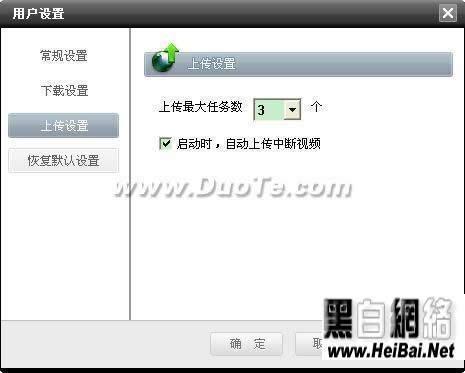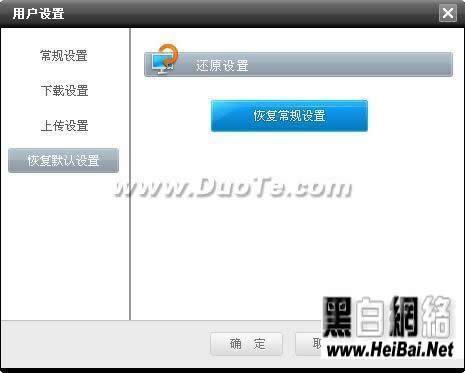iTudou就是用以批量上传和下载土豆视频的小工具 iTdou图标,支持断点续传,并提供各类视频输出格式,方便在移动设备上看视频,同时itudou可以用来下载上传视频,还可以将下载后的视频文件转换 格式,就可以将视频放在手机、psp、mp4等各类手持移动多媒体上播放观看,今天黑白网的小编来教大家使用iTudou(土豆网下载上传辅助工具) 怎么下载视频。
点击下一步
点击我接受
选择安装目录,点击安装
安装完成,点击完成
登录界面,如果没有账号,可以点击
申请一个
申请账号的网页
软件界面
如果想要上传视频,可以点击
上传视频的界面,可以点击
来添加想要添加的视频音频文件
选择想要上传的文件,注意土豆支持的文件格式
已经添加了一个文件,需要编辑相关的信息,最后点击
,就可以上传改视频/音频文件了
正在上传的文件进度
下面介绍怎么从土豆网上下载视频
可以看到屏幕下方的
点击后即可看到该视频已经添加到正在下载的列表中
下载完成后,可以在“完成下载”中找到该文件
点击
即可用iTudou内置的播放器打开该文件
另外iTudou还有转换音视频文件的功能,点击
转换格式的选项
如果想要修改一些常用设置,可以点击
一些基本的设置
最后,可以在iTudou里直接搜索视频
 电脑知识网
电脑知识网